|
拉伸
拉伸

该功能是将一个闭合的平面曲线沿着一个方向或同时沿相反的两个方向拉伸(Pad)而形成的形体,它是最常用的一个命令,也是最基本的生成形体的方法。
在草图设计模块绘制了闭合的平面曲线,例如图4-3所示的白色曲线,单击该图标,弹出图4-4所示拉伸定义对话框。
拉伸形体
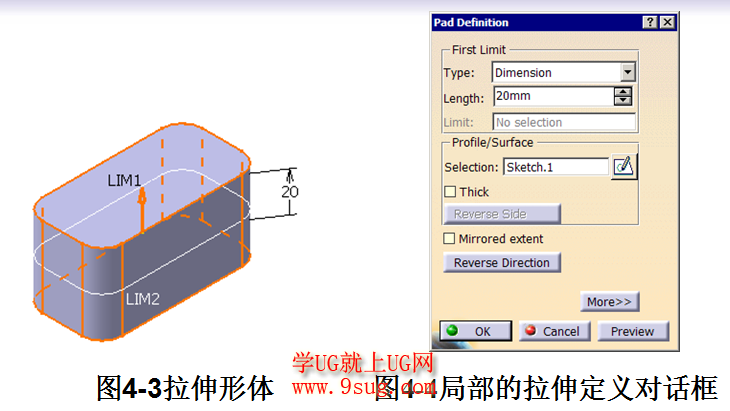
一般情况下,图4-4所示拉伸定义对话框已满足了使用要求,单击“More>>”按钮,将弹出图4-5所示的完整的拉伸定义对话框。单击图4-5所示对话框的“<<Less”按钮,该对话框将返回图4-4所示局部的拉伸定义对话框的式样。“More>>”和“<<Less”按钮的功能适用于所有的对话框。
完整的拉伸定义对话框
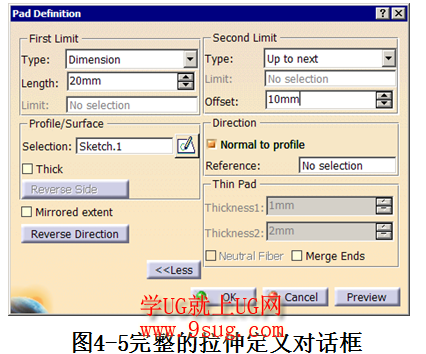
该对话框各项含义如下:
(1)First Limit栏
第一拉伸界限,其类型type包括Dimension、Up to next、Up to last、Up to plane和Up to surface,详细的解释请参照图4-8有关孔深的选项。
光标放在绿色LIM1或LIM2字符上时,出现绿色箭头,按鼠标左键拖动鼠标,可以改变两界限大小。
(2)Second Limit栏
第二拉伸界限,它的正方向和第一拉伸界限相反,其余含义同First Limit。
(3)Profile栏
轮廓线、闭合曲线,可以是sketch,也可以是平面曲线,是在草图绘制模块建立的,详见第3章草图设计。若单击该栏的按钮
草绘
 ,将进入创建该闭合曲线时的工作环境。
,将进入创建该闭合曲线时的工作环境。
(4)Mirrored extent切换开关
若该切换开关为开,Second Limit 等于First Limit,形体以草图平面为对称。
(5)Reverse Direction按钮
单击该按钮,改变拉伸方向为当前相反的方向。单击代表拉伸方向的箭头,也可以改变拉伸方向。
|